
Jesteśmy do Twoich usług
Masz pytanie?
Skontaktuj się z
Aby uzyskać pomoc techniczną, zarejestruj swój produkt na stronie internetowej:
www.philips.com/support
BDP5500
Instrukcja obsługi

1 Podłączanie i uruchamianie
Przed podłączeniem tego odtwarzacza płyt Blu-ray/DVD należy zapoznać się ze wszystkimi dołączonymi
instrukcjami.
Niniejszy produkt zawiera zastrzeżoną technologię na licencji rmy Verance Corporation i jest
chroniony przez amerykański patent nr 7,369,677 oraz inne amer ykańskie i ogólnoświatowe patenty
wydane i oczekujące na wydanie, jak również przez prawo autorskie i prawo ochrony tajemnic
handlowych ze względu na szczególne aspekty takiej technologii. Cinavia™ jest znakiem towarowym
Verance Corporation. Copyright 2004-2010 Verance Corporation. Wszelkie prawa zastrzeżone przez
rmę Verance. Inżynieria wsteczna i deasemblacja są zabronione.
Powiadomienie o technologii Cinavia™
W niniejszym produkcie zastosowano technologię Cinavia w celu ograniczenia przypadków użycia
nieautoryzowanych kopii niektórych komercyjnych produkcji lmowych i lmów oraz ich ścieżek
dźwiękowych. W razie wykrycia nielegalnego użycia nieautoryzowanej kopii zostanie wyświetlony
komunikat, a odtwarzanie lub kopiowanie zostanie przerwane.
Więcej informacji o technologii Cinavia znajduje się w internetowym centrum informacji konsumenckich
Cinavia (Online Consumer Information Center) na stronie http://www.cinavia.com. Aby otrzymać
dodatkowe informacje o technologii Cinavia za pośrednictwem poczty, należy wysłać kartę pocztową z
adresem korespondencyjnym na adres: Cinavia Consumer Information Center, P.O. Box 86851, San Diego,
CA, 92138, USA.
2
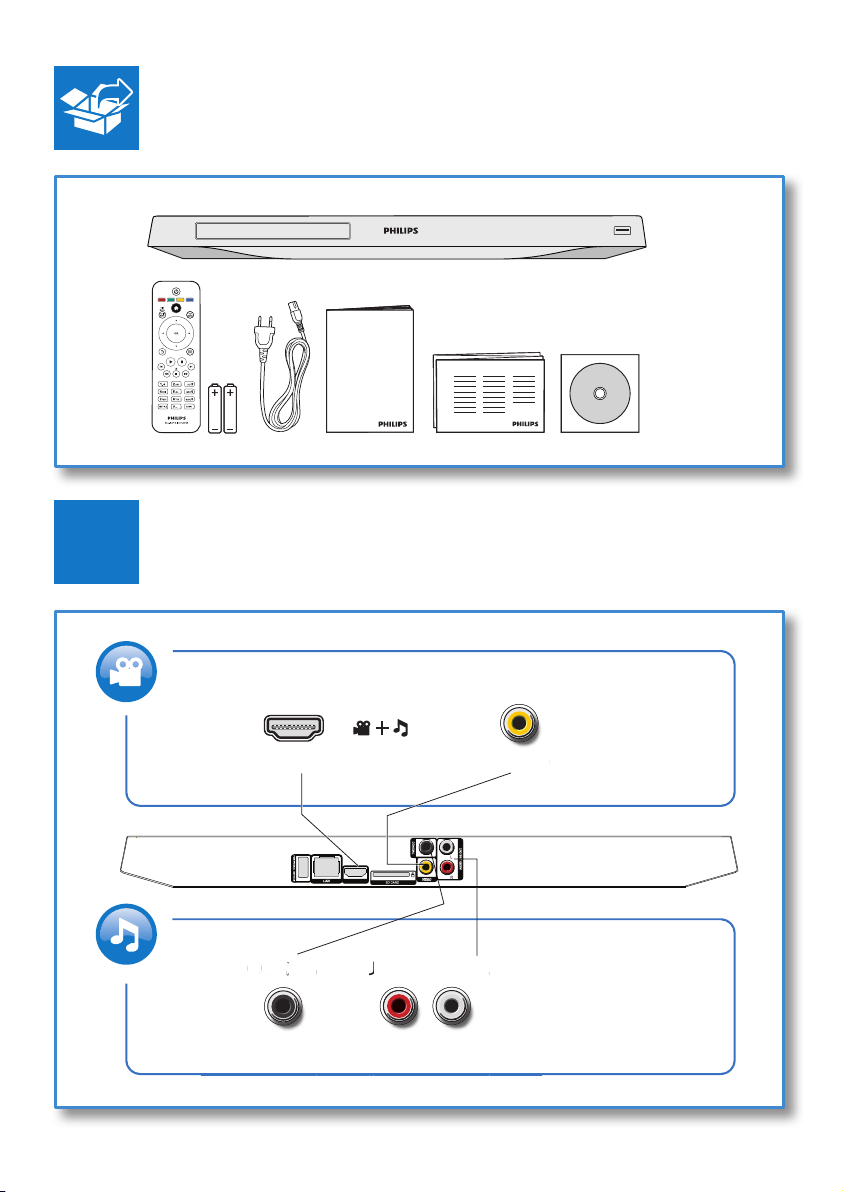
O
C
OA
OU
1
User Manual
( )
HDMI OUT VIDEO
FOR VOD/BD-LIVE ONL Y
HDMI OUT
VIDE
User Manual
COAXIAL AUDIO LINE OUT
I
DIO LINE
T
3

2
VIDE
O
T
1 HDMI
HDMI VIDEO COAXIAL AUDIO LINE OUT
2 VIDEO+AUDIO LINE OUT
HDMI VIDEO COAXIAL AUDIO LINE OUT
HDMI OUT
LINE
AUDIO LINE OUT
4
OU
VIDEO

3 COAXIAL
4 AUDIO LINE OUT
HDMI VIDEO COAXIAL AUDIO LINE OUT
COAXIAL
HDMI VIDEO COAXIAL AUDIO LINE OUT
AUDIO LINE OUT
5
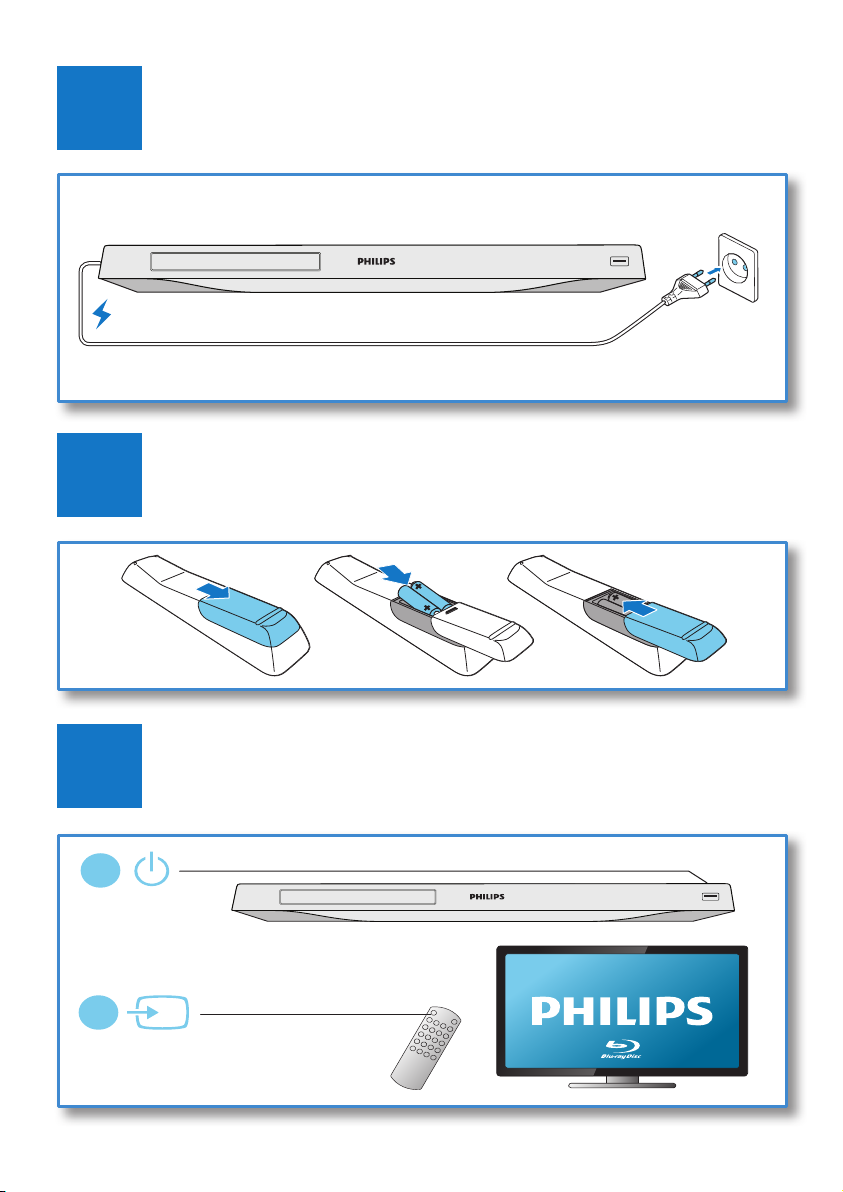
3
SOURCE
1
2
TV
4
5
6
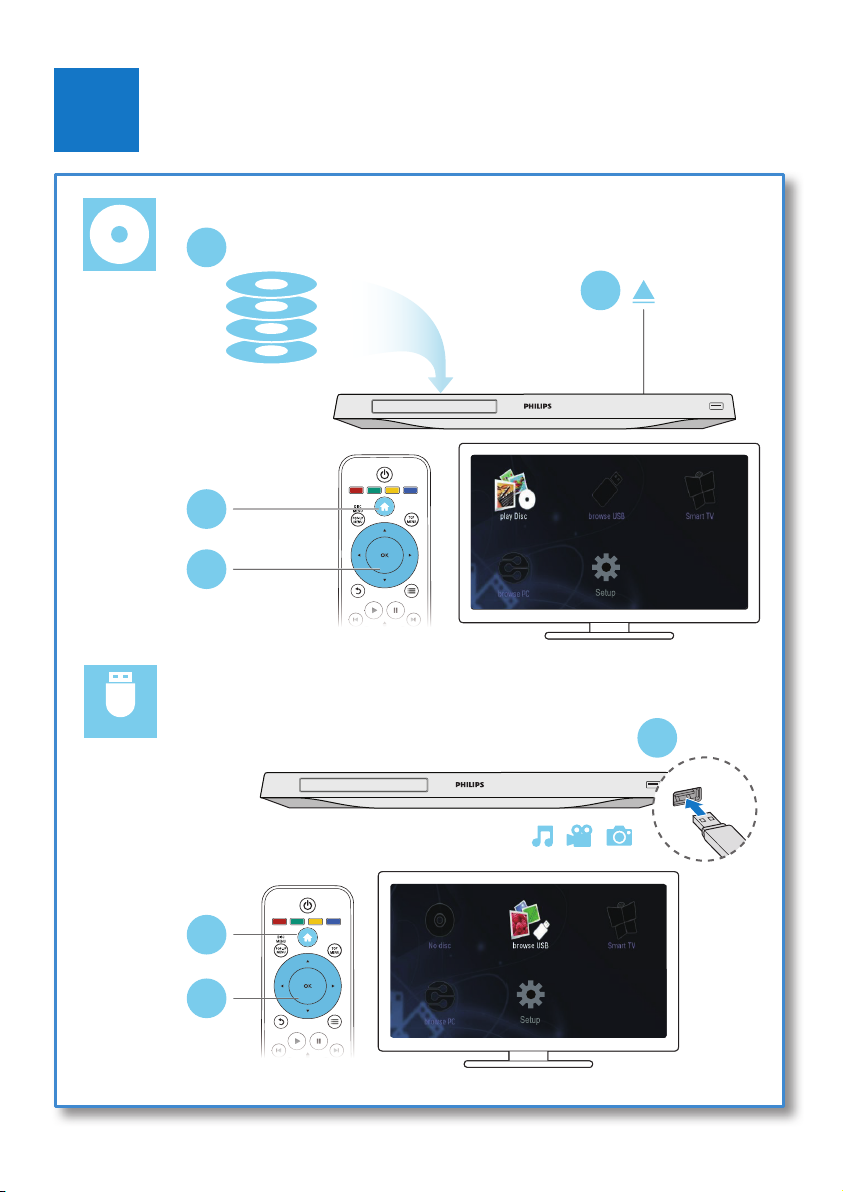
6
2
BD/BD 3D
DVD/VCD/CD
DivX Plus HD/MKV
MP3 / JPEG
1
3
4
USB
1
2
3
7
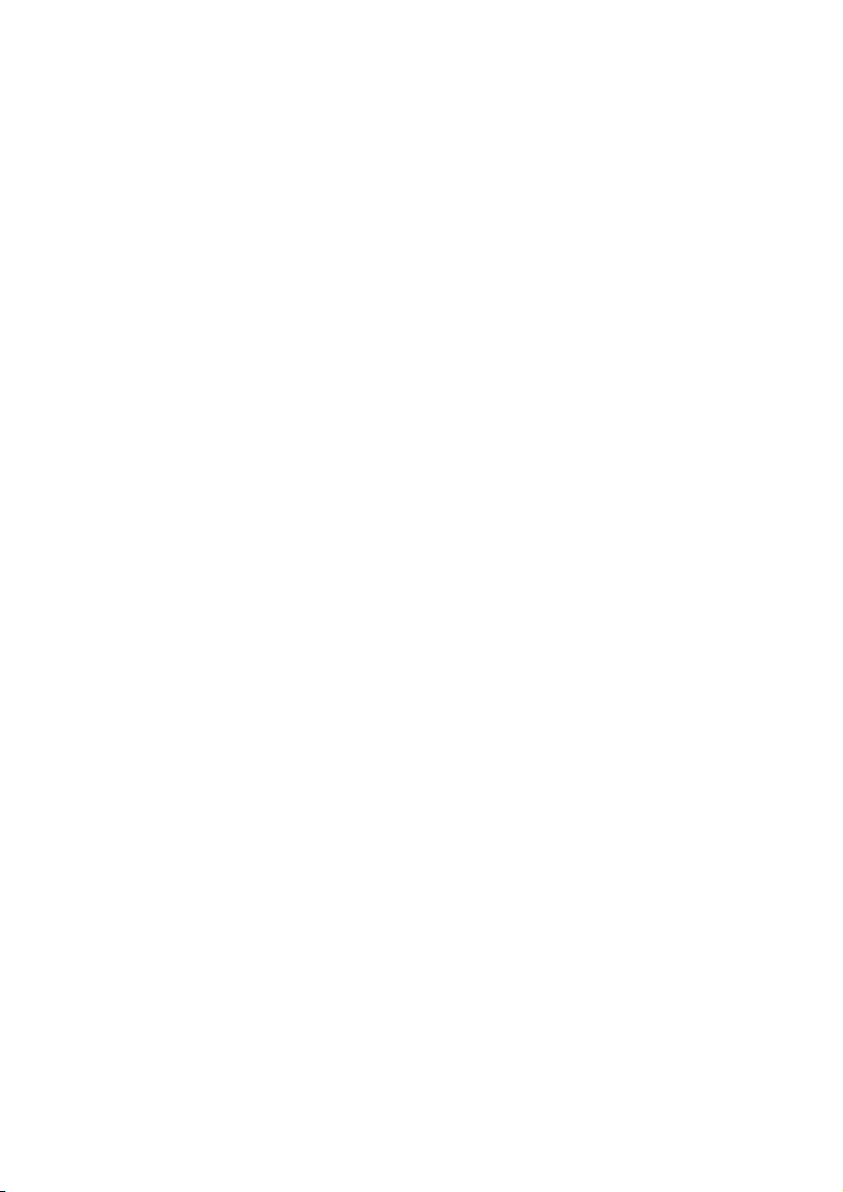

Spis treści
1 Podłączanie i uruchamianie 2-7
2 Korzystanie z odtwarzacza płyt
Blu-ray/DVD 10
Podstawowe funkcje sterowania
odtwarzaniem 10
Opcje zawartości audio, wideo i zdjęć 11
Filmy DivX 12
Odtwarzanie pokazu slajdów z muzyką 13
Korzystanie z funkcji BonusView płyty
Blu-ray 13
Korzystanie z serwisu BD-Live w
przypadku płyty Blu-ray 14
Odtwarzanie lmu Blu-ray 3D 14
Oglądanie lmu lub zdjęcia 2D w
formacie 3D 14
Konguracja sieci 15
Sterowanie za pomocą smartfona 16
Przeglądanie zawartości komputera za
pomocą DLNA 16
Przeglądanie portalu Smar t TV 17
Wypożyczanie lmów z Internetu 17
Używanie klawiatury lub myszy USB 18
Korzystanie z funkcji Philips EasyLink 18
Przesyłanie strumieniowe
multimediów z urządzenia z
systemem Android 19
4 Aktualizacja oprogramowania 23
Aktualizacja oprogramowania przez
Internet 23
Aktualizacja oprogramowania przez
port USB 23
5 Dane techniczne 24
6 Rozwiązywanie problemów 25
3 Zmiana ustawień 20
Obraz 20
Dźwięk 20
Sieć (instalacja, usługa Smart TV...) 21
Preferencje (języki, kontrola
rodzicielska itp.) 21
Opcje zaawansowane (kasowanie
pamięci itp.) 22
9PL

2 Korzystanie z
odtwarzacza płyt
Blu-ray/DVD
Gratulujemy zakupu i witamy wśród klientów
rmy Philips! Aby w pełni skorzystać z obsługi
świadczonej przez rmę Philips (np. aktualizacji
oprogramowania dołączonego do produktu),
należy zarejestrować zakupiony produkt na
stronie www.philips.com/welcome.
Podstawowe funkcje sterowania odtwarzaniem
10 PL
Poniższe przyciski umożliwiają sterowanie
odtwarzaniem:
Przycisk Czynność
Włączanie odtwarzacza lub
przełączanie go w tryb gotowości.
Dostęp do menu głównego.

Przycisk Czynność
/ Zatrzymywanie odtwarzania.
Naciśnięcie i przytrzymanie
tego przycisku (przez ponad
4 sekundy) powoduje otwarcie
lub zamknięcie kieszeni na płytę.
Wstrzymywanie odtwarzania.
Wielokrotne naciskanie
spowoduje odtwarzanie w
zwolnionym tempie, klatka po
klatce.
Rozpoczynanie lub
wstrzymywanie odtwarzania.
/ Przejście do poprzedniej lub
następnej ścieżki, rozdziału lub
pliku.
/ Szybkie przewijanie do tyłu lub do
przodu.
Naciśnij ten przycisk kilkakrotnie,
aby zmienić szybkość
wyszukiwania.
Naciśnij przycisk raz, a
następnie naciśnij przycisk
, aby odtwarzać do przodu w
zwolnionym tempie.
AUDIO Wybór języka lub kanału dźwięku.
SUBTITLE Wybór języka napisów
dialogowych.
DISC
MENU /
POP-UP
MENU
TOP MENU Dostęp do głównego menu płyty
Kolorowych
przycisków
Poruszanie się po menu.
OK Potwierdzanie wyboru lub
Wyświetlanie lub zamykanie
menu płyty.
wideo.
Wybór zadań lub opcji dla płyt
Blu-ray.
Naciskając przycisk , można
obracać obraz w prawo lub w
lewo podczas pokazu slajdów.
wprowadzonych danych.
Powrót do poprzedniego menu.
Wyświetlanie dodatkowych opcji
w trakcie odtwarzania.
Opcje zawartości audio, wideo i zdjęć
Podczas odtwarzania lmów i zdjęć z płyt oraz
urządzeń pamięci masowej USB dostępna jest
większa liczba opcji.
Opcje wideo
2
3
1
Wyświetlanie dodatkowych opcji w trakcie
odtwarzania lmu.
• [Język ścieżki]: Wybór języka ścieżki
dźwiękowej.
• [Język napisów]: Wybór języka napisów
dialogowych.
• [Przenoszenie napisów]: Zmiana położenia
napisów dialogowych na ekranie. Aby
zmienić położenie napisów, należy naciskać
przycisk .
• [Informacja]: Wyświetlanie informacji o
odtwarzaniu.
• [Zestaw znaków]: Umożliwia wybór zestawu
znaków odpowiedniego dla napisów
dialogowych do lmu w formacie DivX (opcja
dostępna tylko dla lmów w formacie DivX).
• [Szukanie punktu czas.]: Przechodzenie do
określonego miejsca na płycie za pomocą
przycisków numerycznych na pilocie.
• [Drugi język audio]: Wybór drugiego języka
ścieżki dźwiękowej (opcja dostępna tylko dla
płyt Blu-ray obsługujących funkcję BonusView).
• [Drugi język napisów]: Wybór
drugiego języka napisów dialogowych
(opcja dostępna tylko dla płyt Blu-ray
obsługujących funkcję BonusView).
11PL

• [Tytuły]: Wybór tytułu.
• [Rozdziały]: Wybór rozdziału.
• [Lista kątów]: Wybór kąta ustawienia
kamery.
• [Menu]: Wyświetlanie menu płyty.
• [Wybór PIP]: Wyświetlanie okienka PiP
(„obraz w obrazie”) — opcja dostępna
tylko dla płyt Blu-ray obsługujących funkcję
BonusView).
• [Powiększenie]: Powiększanie lub
pomniejszanie ujęcia w lmie. Przyciski
pozwalają wybrać współczynnik
powiększenia.
• [Powtórz]: Powtarzanie rozdziału lub tytułu.
• [Powtarzaj A-B]: Pozwala wybrać
powtarzany materiał poprzez zaznaczenie
dwóch punktów w obrębie rozdziału albo
wyłączyć tryb powtarzania.
• [2D do 3D]: Natychmiastowe
konwertowanie lmu 2D do formatu 3D.
• [Ustawienia obrazu]: Wybór
zaprogramowanego ustawienia kolorów.
Uwaga
• Dostępność opcji wideo zależy od źródła wideo.
Opcje zdjęć
• [Powiększenie]: powiększanie zdjęcia.
Współczynnik powiększenia można wybrać
za pomocą przycisków .
• [Informacja]: Wyświetlanie informacji o
zdjęciu.
• [Czas na slajd]: Ustawianie odstępu czasu
między slajdami w pokazie.
• [Animacja slajdów]: Wybór efektu przejścia
w pokazie slajdów.
• [Ustawienia obrazu]: Wybór
zaprogramowanego ustawienia kolorów.
• [Powtórz]: Powtarzanie odtwarzania
zawartości wybranego folderu.
• [2D do 3D]: Natychmiastowe
konwertowanie zdjęcia 2D do formatu 3D.
Opcje audio
Naciśnij kilkakrotnie przycisk , aby przełączać
następujące opcje.
• Powtarzanie aktualnie odtwarzanej ścieżki.
• Powtarzanie wszystkich utworów na płycie
lub w folderze.
• Odtwarzanie ścieżek audio w pętli losowej.
• Wyjście z trybu powtarzania.
2
3
1
Wyświetlanie dodatkowych opcji w trakcie
pokazu slajdów.
• [Obróć o +90]: Obrót zdjęcia o 90 stopni
w prawo.
• [Obróć o -90]: Obrót zdjęcia o 90 stopni
w lewo.
12 PL
Filmy DivX
W urządzeniu można odtwarzać lmy DivX
z płyt, urządzenia pamięci masowej USB albo
z internetowego sklepu wideo (zobacz sekcję
„Wypożyczanie lmów z Internetu”).
kod VOD DivX
• Przed zakupem lmów w formacie DivX
i rozpoczęciem odtwarzania ich na tym
urządzeniu należy na stronie www.divx.com
zarejestrować odtwarzacz za pomocą kodu
DivX VOD.

• Wyświetlanie kodu DivX VOD: naciśnij
przycisk , a następnie wybierz kolejno
opcje [Konguracja] > [Zaawansowane]
> [Kod VOD DivX®].
napisy DivX
• Naciśnij przycisk SUBTITLE, aby wybrać
język.
• Jeśli napisy dialogowe nie są prawidłowo
wyświetlane, zmień zestaw znaków na taki,
który obsługuje napisy DivX. Wybieranie
zestawu znaków: naciśnij przycisk i
wybierz opcję [Zestaw znaków].
Zestaw znaków Języki
[Standardowy] Angielski, albański, duński,
holenderski, ński, francuski,
gaelicki, niemiecki, włoski,
kurdyjski (alfabet łaciński),
norweski, portugalski,
hiszpański, szwedzki i turecki
[Europa
Środkowa]
[Cyrylica] Bułgarski, białoruski, angielski,
[Grecki] Grecki
[Bałtycki] Północna Europa
Uwaga
• Aby odtwarzać pliki DivX zabezpieczone przed
kopiowaniem (DRM) z urządzenia pamięci masowej
USB lub z internetowego sklepu wideo, podłącz
odtwarzacz do telewizora za pomocą przewodu HDMI.
• Aby skorzystać z napisów, upewnij się, że plik
zawierający napisy ma dokładnie taką samą nazwę, jak
plik z lmem w formacie DivX. Jeśli na przykład plik
lmu DivX nazywa się „lm.avi”, plik napisów należy
zapisać pod nazwą „lm.srt” lub „lm.sub”.
• Ten odtwarzacz umożliwia odtwarzanie plików napisów
z następującymi rozszerzeniami: .srt, .sub, .txt, .ssa i .smi.
Albański, chorwacki, czeski,
holenderski, angielski,
niemiecki, węgierski, irlandzki,
polski, rumuński, słowacki,
słoweński i serbski
macedoński, mołdawski,
rosyjski, serbski i ukraiński
Odtwarzanie pokazu slajdów z muzyką
Jednoczesne odtwarzanie muzyki i zdjęć w celu
utworzenia pokazu slajdów z muzyką.
1 Rozpocznij odtwarzanie pliku muzycznego
z płyty lub podłączonego urządzenia
pamięci masowej USB.
2 Naciśnij przycisk i przejdź do folderu
obrazów.
3 Wybierz zdjęcie na tej samej płycie lub
urządzeniu USB, a następnie naciśnij
przycisk OK, aby rozpocząć pokaz slajdów.
4 Naciśnij przycisk , aby zatrzymać pokaz
slajdów.
5 Naciśnij ponownie przycisk , aby
zatrzymać odtwarzanie muzyki.
Korzystanie z funkcji BonusView płyty Blu-ray
Ta funkcja umożliwia wyświetlenie specjalnej
zawartości (np. komentarzy) w małym oknie na
ekranie.
Ta funkcja dotyczy tylko płyt Blu-ray zgodnych
z funkcją BonusView (określaną także jako
Picture-In-Picture, czyli „obraz w obrazie”).
1 Podczas odtwarzania naciśnij przycisk .
» Zostanie wyświetlone menu opcji.
2 Wybierz kolejno [Wybór PIP] > [PIP] i
naciśnij przycisk OK.
» Opcje „obrazu w obrazie” (PIP) [1]/[2]
zależą od zawartości wideo.
» Zostanie wyświetlone okienko z
dodatkowym obrazem.
3 Wybierz opcję [Drugi język audio] lub
[Drugi język napisów], a następnie naciśnij
przycisk OK.
13PL

Korzystanie z serwisu BD-Live w przypadku płyty Blu-ray
Serwis umożliwia dostęp do specjalnych usług
internetowych, takich jak zwiastuny lmowe, gry,
dzwonki i inne materiały dodatkowe.
Funkcja jest dostępna wyłącznie dla płyt Blu-ray
obsługujących serwis BD-Live.
1 Przygotuj połączenie internetowe
i skonguruj sieć (zobacz sekcję
„Konguracja sieci”).
2 Podłącz urządzenie pamięci masowej USB
lub kartę SD do odtwarzacza.
• Urządzenie pamięci masowej USB
lub karta SD służą do zapisywania
zawartości pobranej z serwisu BD-Live.
3 Wybór urządzenia pamięci masowej USB
lub karty SD do zapisania zawartości:
naciśnij przycisk , a następnie wybierz
kolejno opcje [Konguracja] >
[Zaawansowane] > [Pamięć lokalna].
• Aby uzyskać wolne miejsce w
urządzeniu pamięci masowej USB
lub na karcie SD poprzez usunięcie
część zawartości pobranej wcześniej z
serwisu BD-Live, naciśnij przycisk
, a następnie wybierz kolejno opcje
[Konguracja] > [Zaawansowane] >
[Wyczyść pamięć].
4 Rozpocznij odtwarzanie płyty obsługującej
funkcję BD-Live.
5 W menu płyty kliknij ikonę usługi BD-Live i
naciśnij przycisk OK.
» Rozpocznie się ładowanie serwisu BD-
Live. Czas ładowania zależy od płyty
oraz połączenia z Internetem.
6 W interfejsie usługi BD-Live wybierz
zawartość, do której chcesz przejść.
Uwaga
• Dostępność usług BD-Live różni się w zależności od
płyty i kraju.
• Podczas korzystania z płyty BD-Live dane zawarte na
płycie i w odtwarzaczu są dostępne dla dostawcy treści.
• Do zapisania pobranej zawartości należy skorzystać z
pamięci USB lub karty SD z co najmniej 1 GB wolnego
miejsca.
Odtwarzanie lmu Blu-ray 3D
Co jest potrzebne:
• Telewizor zgodny ze standardem 3D
• Odtwarzacz podłączony do telewizora za
pomocą przewodu HDMI
• Okular y 3D zgodne z telewizorem
1 Upewnij się, że sygnał wyjściowy 3D jest
włączony: naciśnij przycisk , a następnie
wybierz kolejno opcje [Konguracja] >
[Wideo] > [Oglądanie lmów 3D] >
[Auto].
2 Rozpocznij odtwarzanie lmu Blu-ray 3D.
3 Włóż okulary 3D, aby zobaczyć efekty 3D.
• Jeśli chcesz oglądać lm 3D w formacie
2D, wyłącz sygnał wyjściowy Blu-ray 3D
(naciśnij przycisk , a następnie wybierz
kolejno opcje [Konguracja] > [Wideo]
> [Oglądanie lmów 3D] > [Wył.]).
Oglądanie lmu lub zdjęcia
2D w formacie 3D
Filmy lub zdjęcia 2D można oglądać w formacie
3D.
Co jest potrzebne:
• Telewizor zgodny ze standardem 3D
• Odtwarzacz podłączony do telewizora za
pomocą przewodu HDMI
• Okular y 3D zgodne z telewizorem
14 PL

1 Uruchom odtwarzanie lmu lub zdjęć 2D
w odtwarzaczu.
2 Naciśnij przycisk .
» Zostanie wyświetlone menu opcji.
3 Wybierz opcję [2D do 3D] > [Wł.].
» Film lub zdjęcia 2D zostaną poddane
konwersji do formatu 3D.
4 Włóż okulary 3D, aby zobaczyć efekty 3D.
PC (DLNA)
Konguracja sieci
Po podłączeniu odtwarzacza do sieci
komputerowej i Internetu masz dostęp do
następujących usług:
• Przeglądanie zawartości komputera
(przez łącze DLNA): wyświetlanie zdjęć,
odtwarzanie muzyki i oglądanie lmów
przesyłanych strumieniowo z komputera.
• Przeglądanie zasobów serwisu Smart TV:
dostęp do usług internetowych, takich jak
sklepy ze zdjęciami, muzyką i lmami.
• Aktualizacja oprogramowania:
aktualizowanie oprogramowania
odtwarzacza przez Internet.
• BD-Live: dostęp do specjalnych,
dodatkowych treści internetowych (opcja
dostępna w przypadku płyt Blu-ray
obsługujących funkcję BD-Live).
1 Podłącz odtwarzacz do sieci komputerowej
i Internetu za pomocą połączenia
przewodowego (Ethernet) lub
bezprzewodowego.
• W przypadku połączenia
przewodowego podłącz przewód
sieciowy (niedołączony do zestawu)
do portu LAN na panelu tylnym
odtwarzacza.
• Odtwarzacz ma wbudowany moduł
Wi-Fi umożliwiający łączność
bezprzewodową.
PC (DLNA)
2 Skonguruj połączenie z siecią.
1) Naciśnij przycisk .
2) Wybierz opcję [Konguracja] i naciśnij
przycisk OK.
3) Wybierz kolejno opcje [Sieć] > [Instalacja
sieci] i naciśnij przycisk OK.
4) Postępuj zgodnie z instrukcjami instalacji
wyświetlanymi na ekranie telewizora.
15PL

Przestroga
• Przed podłączeniem odtwarzacza do sieci należy
zapoznać się z informacjami na temat routera
sieciowego i oprogramowania serwera multimediów
mającego się komunikować przez łącze DLNA
oraz z zasadami działania sieci. W razie potrzeby
należy przeczytać dokumentację towarzyszącą
elementom instalacji sieciowej. Firma Philips nie ponosi
odpowiedzialności za utratę ani uszkodzenie danych.
Sterowanie za pomocą smartfona
Do przeglądania i odtwarzania plików
multimedialnych z odtwarzacza oraz sterowania
nimi można użyć smartfona.
Co jest potrzebne:
• Telefon iPhone (wersja iOS 3.1.3 lub
nowsza) lub urządzenie z systemem
Android (wersja Android 2.1 lub nowsza)
• Pobranie aplikacji Philips MyRemote na
smartfona
• W przypadku telefonu iPhone wyszukaj
tę aplikację w sklepie App Store
• W przypadku urządzenia z systemem
Android wyszukaj tę aplikację w sklepie
Android Market
Przed uruchomieniem
• Podłącz odtwarzacz do sieci domowej
(patrz część „Konguracja sieci”).
• Podłącz smartfona do tej samej sieci
domowej (więcej informacji znajdziesz w
instrukcji obsługi smartfona).
• Włącz odtwarzacz.
Sterowanie odtwarzaczem
Do przeglądania i odtwarzania plików
multimedialnych z odtwarzacza oraz sterowania
nimi można użyć smartfona.
1 Włóż do odtwarzacza płytę z danymi
lub podłącz do niego urządzenie pamięci
masowej USB.
2 W smar tfonie dotknij ikony MyRemote na
ekranie głównym.
» Nazwa odtwarzacza zostanie
wyświetlona w smartfonie.
3 Wybierz odtwarzacz na ekranie smar tfona.
» Funkcja używania smartfona jako
wirtualnego pilota zdalnego sterowania
zostanie uruchomiona.
4 W smar tfonie dotknij karty Media
(Nośniki), a następnie jako źródło wybierz
płytę lub urządzenie USB.
» Zostaną wyświetlone foldery zapisane
na płycie z danymi lub w urządzeniu
pamięci masowej USB.
5 Otwórz folder i zaznacz plik, który chcesz
odtworzyć.
• Aby przejść do obsługi pilota zdalnego
sterowania, wróć do poprzedniego
ekranu w smartfonie, a następnie
dotknij karty Remote (Pilot). Dostępne
będą tylko przyciski wykorzystywane w
danym trybie.
6 Steruj odtwarzaniem za pomocą
przycisków sterowania w smartfonie.
• Aby uzyskać dostęp do dodatkowych
przycisków sterowania, przesuń palcem
po ekranie w lewo lub w prawo.
• Aby zamknąć aplikację, naciśnij przycisk
strony głównej w smartfonie.
Przeglądanie zawartości komputera za pomocą DLNA
Za pośrednictwem tego odtwarzacza w
telewizorze można odtwarzać i wyświetlać
materiały przesyłane strumieniowo z komputera
— lmy, muzykę i zdjęcia.
Przed uruchomieniem
• Zainstaluj w komputerze aplikację serwera
multimediów zgodną ze standardem
DLNA (np. program Windows Media
Player 11 lub nowszy).
16 PL

• W komputerze włącz funkcje
udostępniania multimediów i plików (patrz
dokument „Pomoc” w aplikacji serwera
multimediów).
1 Podłącz odtwarzacz i komputer do
tej samej sieci domowej (patrz część
„Konguracja sieci”).
• Aby uzyskać lepszą jakość obrazu,
w miarę możliwości używaj
przewodowego połączenia z siecią.
2 Naciśnij przycisk .
» Na ekranie telewizora zostanie
wyświetlone menu główne.
3 Wybierz opcję [Przeglądaj komputer] i
naciśnij przycisk OK.
» Zostanie wyświetlona przeglądarka
zawartości.
4 Wybierz plik, a następnie naciśnij przycisk
OK, aby odtworzyć.
• Odtwarzaniem można sterować za
pomocą pilota.
Przeglądanie portalu Smart
TV
4 Postępuj zgodnie z wyświetlanymi
instrukcjami, aby potwierdzić komunikat
ekranowy.
5 Użyj pilota zdalnego sterowania, aby
poruszać się w serwisie i wybierać aplikacje
internetowe.
Przycisk Czynność
Sterowanie i wybór usługi
lub pozycji.
OK Zatwierdzanie wyboru.
Powrót do poprzedniej
strony lub usuwanie
wprowadzonego tekstu.
Przechodzenie do opcji
związanych z aktualnym
działaniem.
Przyciski
alfanumeryczne
TOP MENU Powrót do ekranu głównego
Informacje na temat usuwania haseł i plików
cookie z odtwarzacza można znaleźć w części:
Zmiana ustawień > Sieć (instalcja, Smart TV...).
Wprowadzanie tekstu (np.
adresu e-mail, adresu strony
internetowej czy hasła).
portalu Smart TV.
Istnieje możliwość uzyskania dostępu do
rozmaitych aplikacji internetowych i specjalnie
dostosowanych stron internetowych.
Uwaga
• Koninklijke Philips Electronics N.V. nie bierze na siebie
żadnej odpowiedzialności za treści dostarczane przez
dostawców usług Smart TV.
1 Podłącz odtwarzacz do Internetu (zobacz
sekcję „Konguracja sieci”).
2 Naciśnij przycisk .
» Na ekranie telewizora zostanie
wyświetlone menu główne.
3 Wybierz opcję [Smart TV] i naciśnij
przycisk OK.
Wypożyczanie lmów z
Internetu
Za pośrednictwem odtwarzacza można
wypożyczać lmy ze sklepów internetowych.
Co jest potrzebne:
• Szybkie łącze internetowe doprowadzone
do odtwarzacza.
• Przewód HDMI łączący odtwarzacz i
telewizor.
• Kar ta pamięci SD typu SDHC klasy 6 z co
najmniej 8 GB pamięci.
Uwaga
• Używaj pustej karty pamięci SD. Formatowanie karty
SD powoduje wykasowanie jej dotychczasowej
zawartości.
• Dostępność usługi zależy od kraju.
17PL

1 Podłącz odtwarzacz do Internetu (zobacz
sekcję „Konguracja sieci”).
2 Umieść pustą kar tę SD w gnieździe SD
CARD znajdującym się na tylnym panelu
odtwarzacza.
3 Naciśnij przycisk .
4 Wybierz kolejno opcje [Smart TV]>
Sklepy wideo.
5 Zaznacz sklep z lmami, po czym wypożycz
i obejrzyj lm, postępując zgodnie z
wyświetlanymi instrukcjami.
» Film zostanie pobrany na kartę SD.
Film można obejrzeć od razu lub
w dowolnym momencie w okresie
wypożyczenia.
» Po pobraniu lmu na kartę SD możesz
go obejrzeć tylko na tym odtwarzaczu.
6 Steruj odtwarzaniem lmu za pomocą
pilota zdalnego sterowania.
2 Za pomocą klawiatury możesz wpisywać
tekst, a za pomocą myszy poruszać się po
stronach internetowych.
• Kursor myszy nie działa podczas
korzystania z funkcji Smart TV i na
otwartych stronach internetowych.
• Aby zmienić język klawiatury, naciśnij
przycisk i wybierz kolejno opcje
[Konguracja] > [Preferencja] >
[Układ klawiatury].
Uwaga
• Jeśli odtwarzacz jest używany z koncentratorem USB,
podłączenie zbyt wielu urządzeń USB do koncentratora
USB może spowodować jego przeciążenie w wyniku
niewystarczającego zasilania.
Korzystanie z funkcji Philips EasyLink
Używanie klawiatury lub
myszy USB
W celu łatwiejszego wpisywania tekstu i
poruszania się po stronach internetowych
można podłączyć klawiaturę i/lub mysz USB.
1 Podłącz klawiaturę lub mysz USB do złącza
USB znajdującego się na panelu tylnym
odtwarzacza.
• W celu podłączenia większej liczby
urządzeń peryferyjnych USB, konieczne
jest podłączenie do odtwarzacza
koncentratora USB wyposażonego w
wiele portów USB.
• Można również podłączyć
bezprzewodową klawiaturę lub
mysz USB (więcej szczegółów
znajdziesz instrukcji obsługi urządzenia
bezprzewodowego).
18 PL
Urządzenie zostało wyposażone w złącze
Philips EasyLink zgodne z protokołem HDMI
CEC (Consumer Electronics Control). Do
obsługi urządzeń zgodnych z funkcją EasyLink,
podłączonych do gniazd HDMI, można używać
jednego pilota zdalnego sterowania. Firma
Philips nie gwarantuje 100-procentowej
współpracy ze wszystkimi urządzeniami HDMI
CEC.
1 Podłącz urządzenia zgodne ze standardem
HDMI CEC za pośrednictwem złącza
HDMI i włącz funkcję HDMI CEC w
telewizorze i innych podłączonych
urządzeniach (więcej informacji można
znaleźć w instrukcji obsługi telewizora i
urządzeń).
2 Naciśnij przycisk .
3 Wybierz kolejno opcje [Konguracja]>
[EasyLink].
4 Wybierz ustawienie [Wł.] dla
następujących opcji: [EasyLink], [Odtw.
1 przycis.] i [Gotow. 1 przycis.].
» Funkcja EasyLink zostaje włączona.

Odtwarzanie jednym przyciskiem
Podczas odtwarzania płyty na odtwarzaczu
telewizor automatycznie przełącza się na
odpowiednie źródło sygnału wideo.
Przechodzenie w tryb gotowości jednym
przyciskiem
Kiedy podłączone urządzenie (na przykład
telewizor) zostanie przełączone w tryb
gotowości przy użyciu jego pilota, również
ten odtwarzacz zostanie automatycznie
przełączony w tryb gotowości.
Przesyłanie strumieniowe multimediów z urządzenia z systemem Android
Dzięki funkcji Philips SimplyShare za
pośrednictwem tego odtwarzacza można
przesyłać strumieniowo pliki multimedialne z
urządzenia z systemem Android do telewizora.
Więcej szczegółów można znaleźć na stronie
internetowej www.philips.com/support.
19PL

3 Zmiana
ustawień
W tej sekcji opisano, jak zmieniać ustawienia
odtwarzacza.
1
2
• [Oglądanie lmów 3D]: Wybór
sygnału wyjściowego 3D lub 2D
podczas odtwarzania płyty Blu-ray 3D.
Odtwarzacz musi być podłączony do
telewizora 3D za pomocą przewodu
HDMI.
Uwaga
• Zmieniając ustawienia, dopilnuj, aby wybrać opcje
obsługiwane przez telewizor.
• W przypadku ustawień HDMI telewizor musi być
podłączony za pośrednictwem złącza HDMI.
• W przypadku połączenia kompozytowego (przez
złącze VIDEO) w ustawieniu [Obraz HDMI] wybierz
rozdzielczość obrazu 480i/576i lub 480p/576p.
W przeciwnym razie mogą wystąpić problemy z
wyświetlaniem lmu.
3
Watch 3D video
Uwaga
• Pozycji wyświetlanych w kolorze szarym nie można
zmienić.
• Aby wrócić do poprzedniego menu, naciśnij przycisk .
Aby zamknąć menu, naciśnij przycisk .
Obraz
1 Naciśnij przycisk .
2 Wybierz kolejno opcje [Konguracja] >
[Wideo]. Zostanie otwarte okno ustawień
lmów.
• [Obraz TV]: Wybór formatu
wyświetlania obrazu odpowiedniego
do ekranu telewizora.
• [Obraz HDMI]: Wybór rozdzielczości
obrazu odbieranego na łączu HDMI.
• [HDMI Deep Color]: Wyświetlanie
kolorów bogatszych w tony i odcienie
— jeśli lm nagrano w trybie Deep
Color, a telewizor obsługuje tę funkcję.
• [Ustawienia obrazu]: Wybór
zaprogramowanego ustawienia kolorów.
Dźwięk
1 Naciśnij przycisk .
2 Wybierz kolejno opcje [Konguracja] >
[Audio]. Zostanie otwarte okno ustawień
dźwięku.
• [Tryb nocny]: Wybór dźwięku
cichego lub o pełnej dynamice. Tryb
nocny powoduje wyciszenie głośnych
dźwięków i wzmocnienie cichych
dźwięków (takich jak mowa).
• [Neo 6]: Włączanie lub wyłączanie
efektu dźwięku przestrzennego, któr y
jest konwertowany ze zwykłego
dźwięku 2-kanałowego.
• [Dźwięk HDMI]: Tę opcję należy
zaznaczyć, jeśli odtwarzacz jest
podłączony przez złącze HDMI.
• [Dźwięk cyfrowy]: Wybór formatu
emitowanego dźwięku, jeśli odtwarzacz
jest podłączony przez złącze cyfrowe
(koncentryczne).
• [Próbkowanie PCM]: Wybór
częstotliwości próbkowania dźwięku
emitowanego w formacie PCM, jeśli
odtwarzacz jest podłączony przez
złącze cyfrowe (koncentryczne).
20 PL

Uwaga
• W przypadku ustawień HDMI telewizor musi być
podłączony za pośrednictwem złącza HDMI.
• Tryb nocny jest dostępny jedynie dla płyt DVD i Blu-ray
z dźwiękiem w systemie Dolby.
Sieć (instalacja, usługa Smart TV...)
1 Naciśnij przycisk .
2 Wybierz kolejno opcje [Konguracja] >
[Sieć]. Zostanie otwarte okno ustawień sieci.
• [Instalacja sieci]: Inicjowanie
procedury konguracji połączenia
odtwarzacza z siecią przewodową lub
bezprzewodową.
• [Wyświetl ustawienia sieci]:
Wyświetlanie aktualnego stanu sieci.
• [Wyświetl ustawienia sieci
bezprzewodowej]: Wyświetlanie
aktualnego stanu połączenia Wi-Fi.
• [Wyczyść pamięć aplikacji Smart TV]:
Kasowanie historii przeglądarki usługi
Smart TV (np. plików cookie).
• [Nazwij swój produkt:]: Zmiana nazwy
odtwarzacza dla identykacji w sieci
domowej.
Preferencje (języki, kontrola rodzicielska itp.)
1 Naciśnij przycisk .
2 Wybierz kolejno opcje [Konguracja]
> [Preferencja]. Zostanie otwarte okno
ustawień preferencji.
• [Język menu]: Wybór języka menu
wyświetlanego na ekranie.
• [Układ klawiatury]: Wybór języka dla
podłączonej klawiatury.
• [Audio]: Wybór języka ścieżki
dźwiękowej odtwarzanego lmu.
• [Napisy]: Wybór języka napisów
dialogowych odtwarzanego lmu.
• [Menu płyty]: Wybór języka menu płyty
z lmem.
• [Nadzór rodzicielski]: Ograniczanie
dostępu do płyt z informacjami o
klasykacji. Wpisanie kodu „0000”
spowoduje przejście do opcji
ograniczania. Aby odtwarzać wszystkie
płyty bez względu na klasykację,
wybierz poziom „8”.
• [Wygaszacz ekranu]: Włączanie lub
wyłączanie trybu wygaszacza ekranu.
Jeśli opcja ta jest włączona, wyświetlacz
wchodzi w tryb bezczynności po
10 minutach braku aktywności
(np. w trybie wstrzymania lub gdy
odtwarzanie jest zatrzymane).
• [Automatyczne przenoszenie
napisów]: Włączanie lub wyłączanie
funkcji automatycznego przenoszenia
napisów. Po włączeniu tej opcji
położenie napisów na ekranie jest
automatycznie dopasowywane do
jego rozmiarów (funkcja działa tylko z
niektórymi telewizorami rmy Philips).
• [Zmiana hasło]: Ustawianie lub zmiana
hasła umożliwiającego odtwarzanie płyt
z ograniczeniami. Jeśli nie masz hasła
albo go nie pamiętasz, wpisz wartość
„0000”.
• [Panel wyświetlacza]: Zmiana jasności
panelu wyświetlacza urządzenia.
• [Autom. gotowość]: Włączanie lub
wyłączanie automatycznego trybu
gotowości. Jeśli ta opcja jest włączona,
następuje automatyczne przełączanie
w tryb gotowości po 30 minutach
braku aktywności użytkownika (np.
po wstrzymaniu lub zatrzymaniu
odtwarzania).
• [Szybkie uruchamianie]: Włączanie
lub wyłączanie szybszego wybudzania
odtwarzacza z trybu gotowości.
Po wyłączeniu funkcji szybkiego
uruchamiania urządzenie pobiera mniej
prądu w trybie gotowości.
21PL

• [VCD PBC]: Wyświetlanie lub
pomijanie menu zawartości płyt VCD
i SVCD.
Uwaga
• Jeśli wśród dostępnych języków menu płyty, ścieżki
dźwiękowej i napisów dialogowych nie ma tego,
którego szukasz, w menu opcji wybierz opcję [Inne] i
wpisz 4-cyfrowy języka podany na końcu instrukcji.
• W przypadku wyboru języka, który nie jest dostępny na
płycie, zostanie wybrany domyślny język płyty.
Opcje zaawansowane (kasowanie pamięci itp.)
1 Naciśnij przycisk .
2 Wybierz kolejno opcje [Konguracja] >
[Zaawansowane]. Zostanie otwarte okno
ustawień zaawansowanych.
• [Zabezpieczenie BD Live]:
Ograniczanie dostępu do serwisu
BD-Live lub zezwalanie na dostęp
(opcja dostępna wyłącznie dla
niekomercyjnych płyt BD-Live
utworzonych przez użytkowników).
• [Tryb konwersji]: Sterowanie
2-kanałowym sygnałem stereo audio.
• [Aktualizacja oprogramowania]:
Aktualizacja oprogramowania z sieci
lub urządzenia pamięci masowej USB.
• [Wyczyść pamięć]: Usuwanie z
urządzenia pamięci masowej USB
lub karty SD zawartości wcześniej
pobranej z serwisu BD-Live. Materiały
pobierane z serwisu BD-Live traają
do automatycznie utworzonego
folderu „BUDA”.
• [Pamięć lokalna]: Wybór urządzenia
pamięci masowej USB lub karty SD,
na której mają być zapisywane pliki
pobrane z serwisu BD-Live.
• [Kod VOD DivX®]: Wyświetlanie kodu
rejestracji lub wyrejestrowywania
DivX® dla tego odtwarzacza.
• [Info o wersji]: Wyświetlanie informacji
o wersji oprogramowania tego
odtwarzacza.
• [Przywróć ustawienia domyślne]:
Przywracanie domyślnych ustawień
fabrycznych odtwarzacza, z wyjątkiem
hasła i poziomu kontroli rodzicielskiej.
Uwaga
• Nie można ograniczyć dostępu do Internetu na
komercyjnych płytach Blu-ray.
• Przed zakupem lmów w formacie DivX i
rozpoczęciem odtwarzania ich na tym urządzeniu należy
na stronie www.divx.com zarejestrować odtwarzacz za
pomocą kodu DivX VOD.
22 PL

4 Aktualizacja
oprogramowa-
Aktualizacja oprogramowania przez port USB
nia
Przed zaktualizowaniem oprogramowania
odtwarzacza należy sprawdzić aktualną wersję
oprogramowania:
• Naciśnij przycisk , wybierz kolejno opcje
[Konguracja] > [Zaawansowane] > [Info
o wersji], a następnie naciśnij przycisk OK.
Aktualizacja oprogramowania przez Internet
1 Podłącz odtwarzacz do Internetu (więcej
informacji można znaleźć w rozdziale
„Konguracja sieci”).
2 Naciśnij przycisk i wybierz opcję
[Konguracja].
3 Wybierz kolejno opcje [Zaawansowane] >
[Aktualizacja oprogramowania]> [Sieć].
» Jeśli znaleziono aktualizację, zostanie
wyświetlony komunikat z prośbą o
rozpoczęcie procesu aktualizacji.
4 Postępuj zgodnie z instrukcjami
wyświetlanymi na ekranie telewizora, aby
zaktualizować oprogramowanie.
» Po zakończeniu procesu aktualizacji
odtwarzacz automatycznie wyłączy się i
ponownie włączy.
1 Sprawdź najnowszą wersję
oprogramowania na stronie
www.philips.com/support.
• Znajdź swój model i kliknij pozycję
„Oprogramowanie i sterowniki”.
2 Pobierz oprogramowanie na urządzenie
pamięci masowej USB.
a Rozpakuj pliki i upewnij się, że
rozpakowany folder nosi nazwę
„UPG_ALL”.
b Umieść folder „UPG_ALL” w
katalogu głównym.
3 Podłącz urządzenie pamięci masowej USB
do gniazda (USB) w odtwarzaczu.
4 Naciśnij przycisk i wybierz opcję
[Konguracja].
5 Wybierz kolejno opcje [Zaawansowane] >
[Aktualizacja oprogramowania]> [USB].
» Jeśli znaleziono aktualizację, zostanie
wyświetlony komunikat z prośbą o
rozpoczęcie procesu aktualizacji.
6 Postępuj zgodnie z instrukcjami
wyświetlanymi na ekranie telewizora, aby
zaktualizować oprogramowanie.
» Po zakończeniu procesu aktualizacji
odtwarzacz automatycznie wyłączy się i
ponownie włączy.
Przestroga
• Podczas procesu aktualizacji nie wyłączaj zasilania i nie
odłączaj urządzenia pamięci masowej USB, ponieważ
może to spowodować uszkodzenie odtwarzacza.
23PL

5 Dane techniczne
Uwaga
• Dane techniczne mogą ulec zmianie bez
powiadomienia.
Kod regionu
Urządzenie odtwarza płyty z poniższymi kodami
regionów.
DVD Blu-ray Kraje
Europa, Wielka
B
Brytania
Odtwarzane nośniki
• BD-Video, BD 3D
• DVD-Video, DVD+R/+RW, DVD-R/-RW,
DVD+R/-R DL (Dual Layer)
• VCD/SVCD
• Audio CD, CD-R/CD-RW, MP3 media,
WMA media, pliki JPEG
• DivX (Ultra)/DivX Plus HD media, MKV
media
• Urządzenie pamięci masowej USB
Format pliku
• Wideo: .avi, .divx, .mp4, .mkv, .wmv
• Audio: .mp3, .wma, .wav
• Obrazy: .jpg, .gif, .png
Wideo
• System sygnału: PAL / NTSC
• Kompozytowy sygnał wideo: 1 Vp-p (75 Ω)
• Sygnał HDMI: 480i/576i, 480p/576p, 720p,
1080i, 1080p, 1080p/24 Hz
Dźwięk
• 2-kanałowe wyjście analogowe
• Lewy i prawy głośnik przedni: 2 Vrms
( > 1 kΩ)
• Wyjście cyfrowe: 0,5 Vp-p (75 Ω)
• Wyjście koncentryczne
• Wyjście HDMI
• Częstotliwość próbkowania:
• MP3: 32 kHz, 44,1 kHz, 48 kHz
• WMA: 44,1 kHz, 48 kHz
• Stała szybkość kompresji:
• MP3: 112 kb/s–320 kb/s
• WMA: 48 kb/s–192 kb/s
USB
• Zgodność: szybkie złącze USB (2.0)
• Obsługiwana klasa: klasa pamięci masowej
USB
• System plików: FAT16, FAT32
• Port USB: 5 V , 500 mA (dla każdego
portu)
• Obsługa dysków twardych (przenośnych
dysków twardych): może być wymagane
zewnętrzne źródło zasilania.
Jednostka centralna
• Zasilanie: prądem zmiennym 220-240 V,
50 Hz
• Pobór mocy: 20 W
• Pobór mocy w trybie gotowości
(wyłączona funkcja szybkiego
uruchamiania): < 0,3 W
• Wymiary (szer. x wys. x głęb.):
435 x 38 x 212,7 (mm)
• Waga netto: 1,53 kg
Akcesoria dołączone do zestawu
• Pilot zdalnego sterowania i baterie
• Instrukcja obsługi
• Płyta CD-ROM z wielojęzyczną
instrukcją obsługi (wyłącznie w Europie
kontynentalnej)
Dane techniczne lasera
• Typ lasera (dioda): AlGaInN (BD), AlGaInP
(DVD/CD)
• Długość fali: 398–412 nm (BD), 650–
664 nm (DVD), 784–796 nm (CD)
• Moc wyjściowa (maks.): 20 mW (BD),
7 mW (DVD), 7 mW (CD)
24 PL

6 Rozwiązywanie
problemów
Ostrzeżenie
• Ryzyko porażenia prądem. Nie należy zdejmować
obudowy urządzenia.
Aby zachować ważność gwarancji, nie wolno
samodzielnie naprawiać odtwarzacza.
W przypadku problemów w trakcie korzystania
z odtwarzacza przed wezwaniem serwisu
wykonaj opisane poniżej czynności. Jeśli problem
pozostanie nierozwiązany, w celu uzyskania
pomocy technicznej zarejestruj odtwarzacz na
stronie www.philips.com/welcome.
W przypadku kontaktu z rmą Philips należy
podać numer modelu i numer seryjny
odtwarzacza. Numer modelu i numer seryjny
można znaleźć z tyłu odtwarzacza. Zapisz
numery tutaj:
Nr modelu _____________________________
Nr seryjny _____________________________
Jednostka centralna
Przyciski na odtwarzaczu nie działają.
• Odłącz odtwarzacz od gniazdka
elektrycznego na kilka minut, a następnie
podłącz go ponownie.
Obraz
Brak obrazu.
• Sprawdź, czy w telewizorze zostało
włączone odpowiednie wejście dla
odtwarzacza.
• W przypadku korzystania z połączenia
kompozytowego (za pośrednictwem złącza
VIDEO) z telewizorem w odtwarzaczu
wybierz rozdzielczość obrazu 480i/576i
lub 480p/576p, aby umożliwić przepływ
sygnału wideo (naciśnij przycisk i wybierz
kolejno opcje [Konguracja] > [Wideo] >
[Obraz HDMI]).
Brak obrazu przy zastosowaniu połączenia
HDMI.
• Sprawdź, czy przewód HDMI nie jest
uszkodzony. Jeśli przewód HDMI jest
uszkodzony, wymień go na nowy.
• Aby przywrócić obraz, na pilocie naciśnij
, a następnie „731” (przyciski
numeryczne). Można też zaczekać
10 sekund na automatyczne przywrócenie
ustawień.
• Jeśli odtwarzacz jest podłączony
do niezatwierdzonego urządzenia
wyświetlającego za pomocą przewodu
HDMI, sygnały audio i wideo mogą być
niedostępne.
Obraz o wysokiej rozdzielczości nie jest
odtwarzany.
• Upewnij się, że płyta zawiera obraz o
wysokiej rozdzielczości.
• Upewnij się, że telewizor obsługuje obraz o
wysokiej rozdzielczości.
Dźwięk
Brak sygnału audio z telewizora.
• Upewnij się, że przewody audio są
podłączone do wejścia audio telewizora.
• Sprawdź, czy w telewizorze zostało
włączone odpowiednie wejście dla
odtwarzacza.
Brak dźwięku z głośników zewnętrznego
urządzenia audio (zestawu kina domowego lub
wzmacniacza).
• Upewnij się, że przewody audio są
podłączone do wejścia audio urządzenia
audio.
• Przełącz zewnętrzne urządzenie audio na
odpowiednie źródło sygnału audio.
Brak dźwięku przy zastosowaniu połączenia
HDMI.
• Odtwarzanie dźwięku przy użyciu
wyjścia HDMI może nie być możliwe,
jeśli podłączone urządzenie nie obsługuje
formatu HDCP lub obsługuje jedynie
standard DVI.
25PL

Brak dodatkowego dźwięku dla funkcji „obraz
w obrazie” (PiP).
• W przypadku wyboru opcji [Strumień
bitów] z menu [Dźwięk HDMI] lub
[Dźwięk cyfrowy], dźwięki sygnalizujące
interakcję (np. dźwięki dodatkowe) funkcji
„obraz w obrazie” (PiP) zostaną wyłączone.
Usuń zaznaczenie opcji [Strumień bitów].
Odtwarzanie
Nie można odtworzyć płyty.
• Wyczyść płytę.
• Upewnij się, że płyta została prawidłowo
załadowana.
• Upewnij się, że ten odtwarzacz obsługuje
płytę. Patrz rozdział „Dane techniczne”.
• Upewnij się, że odtwarzacz obsługuje kod
regionu płyty DVD lub BD.
• W przypadku płyty DVD±RW lub DVD±R
upewnij się, że płyta jest zamknięta.
Nie można odtwarzać lmów w formacie
DivX.
• Upewnij się, że plik wideo DivX jest
kompletny.
• Upewnij się, że rozszerzenie pliku z lmem
jest prawidłowe.
• Aby odtwarzać pliki DivX zabezpieczone
przed kopiowaniem (DRM) z urządzenia
pamięci masowej USB lub sieci, podłącz
odtwarzacz do telewizora za pomocą
przewodu HDMI.
Napisy DivX nie są prawidłowo wyświetlane.
• Sprawdź, czy nazwa pliku z napisami
dialogowymi jest taka sama, jak nazwa pliku
z lmem DiVX.
• Sprawdź, czy plik z napisami dialogowymi
ma rozszerzenie obsługiwane przez
odtwarzacz (.srt, .sub, .txt, .ssa lub .smi).
Nie można odczytać zawartości podłączonego
urządzenia pamięci masowej USB.
• Sprawdź, czy format danych w urządzeniu
pamięci masowej USB jest zgodny z
odtwarzaczem.
• Sprawdź, czy system plików w urządzeniu
pamięci masowej USB jest obsługiwany
przez odtwarzacz.
• W przypadku użycia przenośnego dysku
twardego USB potrzebne może być
zewnętrzne źródło zasilania.
Na ekranie telewizora jest wyświetlony napis
„No entry” (Brak pozycji) lub znak „x”.
• Operacja jest niedostępna.
Funkcja EasyLink nie działa.
• Upewnij się, że odtwarzacz jest podłączony
do telewizora rmy Philips zgodnego ze
standardem EasyLink, a funkcja EasyLink
jest włączona (więcej informacji zawiera
część „Korzystanie z odtwarzacza płyt Bluray / DVD” > „Korzystanie z funkcji Philips
EasyLink”).
Nie można uzyskać dostępu do serwisu BD-Live.
• Upewnij się, że odtwarzacz jest podłączony
do sieci (więcej informacji zawiera część
„Korzystanie z odtwarzacza płyt Blu-ray” >
„Konguracja sieci”).
• Upewnij się, że sieć została zainstalowana
(więcej informacji zawiera część
„Korzystanie z odtwarzacza płyt Blu-ray” >
„Konguracja sieci”).
• Upewnij się, że płyta Blu-ray obsługuje
funkcję BD-Live.
• Wyczyść pamięć (więcej informacji zawiera
część „Zmiana ustawień” > „Opcje
zaawansowane (zabezpieczenia funkcji BDLive, czyszczenie pamięci...)”).
Nie można pobrać lmu z internetowego
sklepu wideo.
• Upewnij się, że odtwarzacz jest podłączony
do sieci (więcej informacji zawiera część
„Korzystanie z odtwarzacza płyt Blu-ray/
DVD” > „Konguracja sieci”).
• Upewnij się, że odtwarzacz jest podłączony
do telewizora za pomocą przewodu HDMI.
• Upewnij się, że karta SD została
sformatowana i znajduje się na niej ilość
wolnego miejsca wymagana do pobrania
lmu oraz że typ karty SD to SDHC Class
6.
26 PL

• Upewnij się, że opłata za lm została
uregulowana i że nie minął jeszcze okres,
na jaki lm został wypożyczony.
Sieć
Sieć bezprzewodowa nie została znaleziona
lub jest zakłócana.
• Upewnij się, że sieć została prawidłowo
podłączona (więcej informacji zawiera
część „Korzystanie z odtwarzacza płyt Bluray/DVD” > „Konguracja sieci”).
• Upewnij się, że sieć została zainstalowana
(więcej informacji zawiera część
„Korzystanie z odtwarzacza płyt Blu-ray” >
„Konguracja sieci”).
• Upewnij się, że sieć bezprzewodowa nie
jest zakłócana przez kuchenki mikrofalowe,
telefony DECT lub inne urządzenia Wi-Fi
znajdujące się w pobliżu.
• Jeśli sieć bezprzewodowa nie funkcjonuje
prawidłowo, spróbuj zainstalować sieć
przewodową (więcej informacji zawiera
część „Korzystanie z odtwarzacza płyt Bluray/DVD” > „Konguracja sieci”).
Serwis Smart TV nie działa.
• Upewnij się, że sieć została prawidłowo
podłączona (więcej informacji zawiera
część „Korzystanie z odtwarzacza płyt Bluray/DVD” > „Konguracja sieci”).
• Upewnij się, że sieć została zainstalowana
(więcej informacji zawiera część
„Korzystanie z odtwarzacza płyt Blu-ray/
DVD” > „Konguracja sieci”).
• Sprawdź połączenia routera (więcej
informacji można znaleźć w instrukcji
obsługi routera).
Przeglądanie zawartości komputera oraz
serwisu Smart TV działa wolno.
• W instrukcji obsługi routera
bezprzewodowego poszukaj informacji
na temat zasięgu w pomieszczeniach,
szybkości przepływu i innych czynnikach
jakości sygnału.
• Router wymaga szybkiego połączenia z
Internetem.
Filmy 3D
Nie widać efektów 3D
• Sprawdź, czy sygnał wyjściowy w formacie
3D jest włączony (patrz „Korzystanie
z odtwarzacza płyt Blu-ray/DVD” >
„Odtwarzanie lmu Blu-ray 3D”).
• Sprawdź, czy odtwarzany lm jest zgodny z
formatem Blu-ray 3D.
• Sprawdź, czy telewizor jest zgodny ze
standardami 3D i HDMI oraz pracuje w
trybie 3D (zapoznaj się z instrukcją obsługi
telewizora).
• Sprawdź, czy okulary 3D są włączone
(zapoznaj się z instrukcją obsługi
telewizora).
27
PL

‘Blu-rayTM’, ‘Blu-ray DiscTM’, ‘Blu-ray DiscTM’ logo,
‘Blu-ray 3DTM’ and ‘Blu-ray 3DTM’ logo are the
trademarks of Blu-ray Disc Association.
HDMI, and HDMI logo and High-Denition
Multimedia Interface are trademarks or
registered trademarks of HDMI licensing LLC in
the United States and other countries.
DLNA® , the DLNA Logo and DLNA
CERTIFIED
or certication marks of the Digital Living
Network Alliance.
Manufactured under license from Dolby
Laboratories. Dolby and the double-D symbol
are trademarks of Dolby Laboratories.
®
are trademarks, service marks,
ABOUT DIVX VIDEO: DivX® is a digital video
format created by DivX, LLC, a subsidiary
of Rovi Corporation. This is an ofcial DivX
Certied® device that plays DivX video. Visit
divx.com for more information and software
tools to convert your les into DivX videos.
ABOUT DIVX VIDEO-ON-DEMAND: This
DivX Certied® device must be registered
in order to play purchased DivX Video-onDemand (VOD) movies. To obtain your
registration code, locate the DivX VOD section
in your device setup menu. Go to vod.divx.com
for more information on how to complete your
registration.
DivX Certied® to play DivX® and DivX Plus®
HD (H.264/MKV) video up to 1080p HD
including premium content.
DivX®, DivX Certied®, DivX Plus® HD and
associated logos are trademarks of Rovi Corporation
or its subsidiaries and are used under license.
BONUSVIEW™
‘BD LIVETM’ and ‘BONUSVIEWTM’ are
trademarks of Blu-ray Disc Association.
Manufactured under license under U.S. Patent
Nos: 5,956,674; 5,974,380; 6,226,616; 6,487,535;
7,212,872; 7,333,929; 7,392,195; 7,272,567 &
other U.S. and worldwide patents issued &
pending. DTS-HD, the Symbol, & DTS-HD and
the Symbol together are registered trademarks
& DTS-HD Master Audio is a trademark of
DTS, Inc. Product includes software. © DTS, Inc.
All Rights Reserved.
28
‘DVD Video’ is a trademark of DVD Format/
Logo Licensing Corporation.
Oracle and Java are registered trademarks of
Oracle and/or its afliates. Other names may be
trademarks of their respective owners.

Philips Consumer Lifestyle
SGP-1206-CE-BDP5500/05_/12 CE2012
.............................................................. ........................................................................................
(Report No. / Numéro du Rapport) (Year in which the CE mark is affixed / Année au cours
de laquelle le marquage CE a été apposé)
EC DECLARATION OF CONFORMITY
(DECLARATION DE CONFORMITE CE)
We / Nous, PHILIPS CONSUMER LIFESTYLE B.V.
TUSSENDIEPEN 4, 9206 AD DRACHTEN, THE NETHERLANDS
Declare under our responsibility that the electrical product(s):
(Déclarons sous notre propre responsabilité que le (s) produit(s) électrique(s): )
....................................................................... ...........................................................
(brand name, nom de la marque) (Type version or model, référence ou modèle)
To which this declaration relates is in confirmity with the following harmonized standards:
(Auquel cette déclaration se rapporte, est conform e aux normes harmonisées s uivantes)
Following the provisions of :
(Conformément aux exigences essentielles et autres dispositi ons pertinentes de:)
And are produced under a quality scheme at least in conformity with ISO 9001 or CENELEC
Permanent Documents
(Et sont fabriqués conformément à une qualité au moins c onforme à la norme ISO 9001 ou aux Documents Permanents CENELEC)
Remarks:
(Remarques:)
PHILIPS BDP5500/05_ /12
..............................................................................................
(title, number and date of issue of the standard / titre, numéro et date de parution de la norme)
EN60065:2002, A1:2006, A11:2008, A2:2010
EN55013:20
EN55020:2007
EN55022:2006, A1:2007
EN55024:1998, A1:2001, A2:2003
EN61000-3-2:2006, A1:2009, A2:2009
EN61000-3-3:2008
EN62311:2008
IEC62087:2008
IEC62301:2005
EN300 328-1 V1.7.1:2006
EN301 489-1 V1.8.1:2008
EN301 489-17 V2.1.1:2009
2006/95/EC (Low Voltage Directive / Directive Basse Tension 2006/95/CE)
2004/108/EC
1999/5/EC (R&TTE Directive / Directive R&TTE 1999/5/CE)
2009/125/EC (ErP Directive / Directive ErP 2009/125/CE)
EC1275/2008 (Regulation for ErP Directive / Reglement pour les ErP Directive)
Safety : SG ITS-4563
EMC : NEI-EMC-1-1110C256; NEI-EMC2-1110C256
EMF : NEI-EMF-1-1110C256
RTTE : NEI
-ETSP-1-1110C256; NEI-ETSE-1-1110C256
01, A1:2003, A2:2006
(Name / Nom de l’entreprise)
(address / adresse)
Blu-ray Disc / DVD Player
(
product description, description du produit)
(EMC Directive / Directive EMC 2004/108/CE)
Drachten, Netherlands, February 10, 2012 A.Speelman, CL Compliance Manager
.............................................. .....................................................................................................
(place,date / lieu, date) (signature, name and function / signature, nom et fonction)
29

Abkhazian 6566
Language Code
Afar 6565
Afrikaans 6570
Amharic 6577
Arabic 6582
Armenian 7289
Assamese 6583
Avestan 6569
Aymara 6589
Azerhaijani 6590
Bahasa Melayu 7783
Bashkir 6665
Belarusian 6669
Bengali 6678
Bihari 6672
Bislama 6673
Bokmål, Norwegian 7866
Bosanski 6683
Brezhoneg 6682
Bulgarian 6671
Burmese 7789
Castellano, Español 6983
Catalán 6765
Chamorro 6772
Chechen 6769
Chewa; Chichewa; Nyanja 7889
9072
Ё᭛
Chuang; Zhuang 9065
Church Slavic; Slavonic 6785
Chuvash 6786
Corsican 6779
Česky 6783
Dansk 6865
Deutsch 6869
Dzongkha 6890
English 6978
Esperanto 6979
Estonian 6984
Euskara 6985
Faroese 7079
Français 7082
Frysk 7089
Fijian 7074
Gaelic; Scottish Gaelic 7168
Gallegan 7176
Georgian 7565
Gikuyu; Kikuyu 7573
Guarani 7178
Gujarati 7185
Hausa 7265
Herero 7290
Hindi 7273
Hiri Motu 7279
Hrwatski 6779
Ido 7379
Interlingua (International)7365
Interlingue 7365
Inuktitut 7385
6976
Inupiaq 7375
Irish 7165
Íslenska 7383
Italiano 7384
Ivrit 7269
Japanese 7465
Javanese 7486
Kalaallisut 7576
Kannada 7578
Kashmiri 7583
Kazakh 7575
Kernewek 7587
Khmer 7577
Kinyarwanda 8287
Kirghiz 7589
Komi 7586
Korean 7579
Kuanyama; Kwanyama 7574
Kurdish 7585
Lao 7679
Latina 7665
Latvian 7686
Letzeburgesch; 7666
Limburgan; Limburger 7673
Lingala 7678
Lithuanian 7684
Luxembourgish; 7666
Macedonian 7775
Malagasy 7771
Magyar 7285
Malayalam 7776
Maltese 7784
Manx 7186
Maori 7773
Marathi 7782
Marshallese 7772
Moldavian 7779
Mongolian 7778
Nauru 7865
Navaho; Navajo 7886
Ndebele, North 7868
Ndebele, South 7882
Ndonga 7871
Nederlands 7876
Nepali 7869
Norsk 7879
Northern Sami 8369
North Ndebele 7868
Norwegian Nynorsk; 7878
Occitan; Provencal 7967
Old Bulgarian; Old Slavonic 6785
Oriya 7982
Oromo 7977
Ossetian; Ossetic 7983
Pali 8073
Panjabi 8065
Persian 7065
Polski 8076
Português 8084
Pushto 8083
Russian 8285
Quechua 8185
Raeto-Romance 8277
Romanian 8279
Rundi 8278
Samoan 8377
Sango 8371
Sanskrit 8365
Sardinian 8367
Serbian 8382
Shona 8378
Shqip 8381
Sindhi 8368
Sinhalese 8373
Slovensky 8373
Slovenian 8376
Somali 8379
Sotho; Southern 8384
South Ndebele 7882
Sundanese 8385
Suomi 7073
Swahili 8387
Swati 8383
Svenska 8386
Tagalog 8476
Tahitian 8489
Tajik 8471
Tamil 8465
Tatar 8484
Telugu 8469
Thai 8472
Tibetan 6679
Tigrinya 8473
To nga (Tonga Islands) 8479
Tsonga 8483
Tswana 8478
Türkçe 8482
Turkmen
Tw i 8487
Uighur 8571
Ukrainian 8575
Urdu 8582
Uzbek 8590
Vietnamese 8673
Volapuk 8679
Walloon 8765
Welsh 6789
Wolof 8779
Xhosa 8872
Yiddish 8973
Yoruba 8979
Zulu 9085
8475
30


Specifications are subject to change without notice
© 2014 Koninklijke Philips N.V. All rights reserved.
Trademarks are the property of Koninklijke Philips N.V. or their respective owners.
BDP5500_12_UM_V3.0
